
Mac(맥)을 사용하다 보면 가끔 특정 시간 혹은 사용하지 않고 방치하다 보면 스크린 세이버나 잠자기 모드로 들어가는 경우가 있다.
물론 사용하지 않고 자리를 비우는 경우라면 다른 사용자가 사용하지 못하거나, 정보를 볼 수 없도록 해야 하는 것 당연하다.
잠긴 경우 항상 키보드, 마우스, 트랙패드 등등을 이용하여 깨울 수 있지만 그럴 때마다 항상 패스워드를 입력해야 하는 경우가 있어 불편하다.
글을 쓰거나, 동영상을 보거나, 장시간 빌드를 하거나, 혹은 장시간 켜놓고 있어야 하는 경우 등 여러 경우가 있는데 이런 경우 위와 같은 상황에서 벗어나서 항상 Mac을 깨어 있는 상태로 유지할수있는 애플리케이션 Caffeine(카페인)이 있다.
Mac을 사용하는 사람이라면 아마도 한번정도는 설치 혹은 사용하고 있고 애플리케이션이다 필자도 오래전부터 잘 사용하고 있으나, 이번에 Mac을 새로 설정하다 보니 Caffeine(카페인)이 2020년 5월 12일에 MacOS Mojave 및 Catalina를 지원하도록 Update(업데이트)가 되었다.
무려 대략 2년만에 일이다.
업데이트되면서 다크 모드(Dark Mode) 및 Bar Icons이 Retina로 업데이트되었다.
- 요 전까지는 수동으로 Bar Icon을 변경하여 사용하곤 했었다.
물론 많은 사람들이 사용하는 방법을 알고 있겠지만, 그래도 혹시 모르니 다운로드(Download) 및 설치(Install) / 사용방법(Use)에 대해서 알아보자.
1. Caffeine 다운로드 및 설치
예전에는 App store(앱스토어)에서 받아서 설치하였으나, 이제는 다운로드하여서 설치를 해야 한다.
- HomePage : https://www.intelliscapesolutions.com/apps/caffeine
- Link : https://github.com/IntelliScape/caffeine/releases/download/1.1.3/Caffeine.dmg
"Caffeine.dmg" 파일을 다운로드 후 파일을 클릭하여 실행 후 아래 그림과 같이 Caffeine.app 애플리케이션을 응용프로그램(Applications) 디렉토리로 이동시켜 준다.

2. 실행 및 설정
이제 Caffeine을 설정하여 사용하도록 하자.
필자의 경우는 단축키로 Spotlight(검색)를 실행 시켜 바로 Caffeine 불러 필요한 경우에는 활성화 시켜 사용하고 있다.
옵션의 경우는 아래 그림과 같이 필요한 시점에서만 불러서 사용하기 때문에 실행시 활성화되도록 설정하여 사용하고 있다.
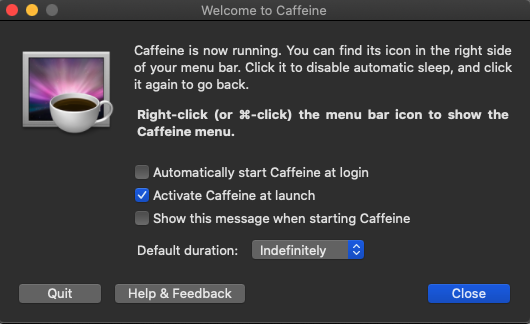
'+ OS > Mac' 카테고리의 다른 글
| [App] MacOS(맥OS) iTerm2 터미널(Terminal) 한글 깨짐(자음 모음 분리) 현상 해결 (2) | 2020.08.02 |
|---|---|
| [App] MacOS(맥OS) 화면보호기(Screensaver) Fliqlo(플립) 설치 방법 및 사용하기 (0) | 2020.08.01 |
| [App] MacOS(맥OS) Sublime Text 3 Editor(에디터) Pastels UI 및 Dracula Theme 설정(Setting) (0) | 2020.08.01 |
| [App] MacOS(맥OS) Sublime Text 3 Editor(에디터) 설치(Install) (1) | 2020.08.01 |
| [Info] MacBook(맥북)에서 Chromecast(크롬캐스트) 연동 하기 (2) | 2020.05.10 |
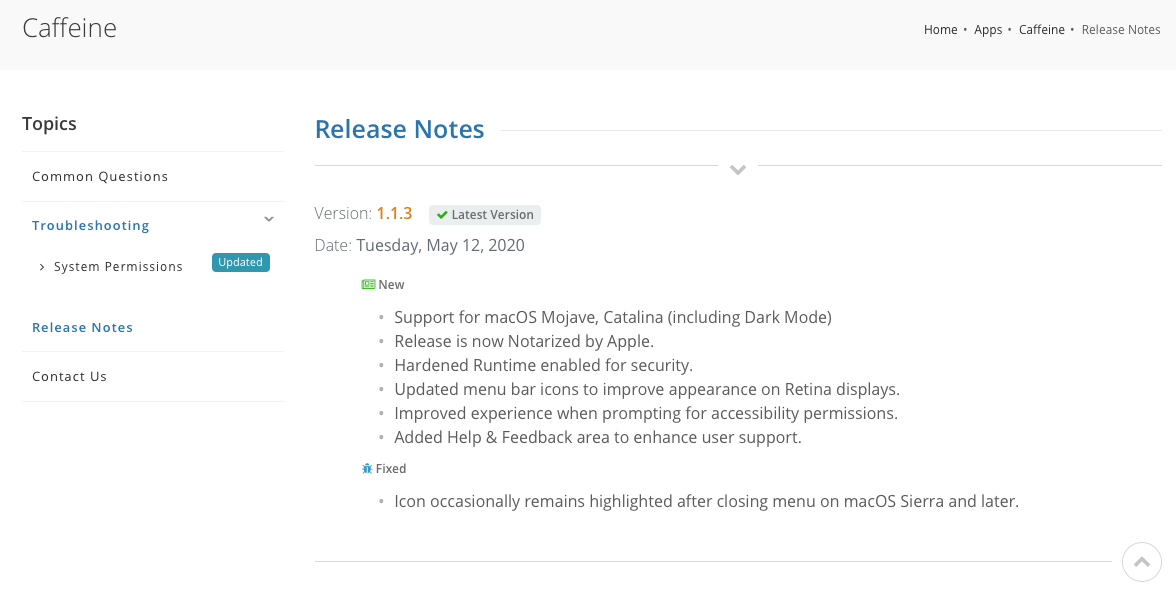





댓글